
谷歌新推出的云到高清电视奇迹Chromecast的大小还不到一个拇指驱动器,它承诺提供廉价且极其简单的视频流。谷歌提供送货服务吗?请继续阅读,我们将使用Chromecast进行高清旋转。
Chromecast是什么?
Chromecast是谷歌弥合云和客厅之间鸿沟的最新举措--该公司的追随者和整个云到高清电视领域肯定会记得他们反应不佳的谷歌电视项目。然而,与谷歌电视不同的是,Chromecast受到了好评,提供了流畅舒适的用户体验。这种体验的核心是一次极其简单的交流;你选择想要在手机、平板电脑或电脑上观看的视频,然后告诉Chromecast在你的电视上显示它-我们很快就会深入研究设置和用户体验的机制。
该设备本身是一个小的HDMI加密狗,看起来像一个胖乎乎的拇指驱动器,只有不到3英寸长。小盒子里装着16 GB的闪存,512MB的RAM,一个Marvel Armada 1500 System-on-a-Chip,它配备了一个小小的双核1.2 Ghz处理器,以及一个Wi-Fi模块,所有这些都牢固地与结实的铝散热器配对,以保持冷却。这款小设备的规格最终对最终消费者来说并不重要,但我们强调这些规格是为了澄清对Chromecast最常见的误解:这个小设备只接受像电视天线一样发送给它的东西,而不是真正在机载上进行流媒体和解码。
与苹果的AirPlay流媒体相比,这种安排的好处是,控制设备(例如您的Android手机)只是充当交通警察,将视频流从源引导到Chromecast(然后Chromecast解码并显示视频流)。这意味着,即使控制设备是不能实际显示流畅高清视频播放的老款Android手机,这也无关紧要,因为它只会告诉Chromecast播放哪个高清视频流。
如何安装Chromecast?

相关:如何设置您的新Chromecast
在盒子里,你会发现四个组件:Chromecast加密狗、一根4英寸的HDMI小延长线、一根USB MiniB电缆和USB电源变压器。如果您有一个非常新的HDTV或媒体中心接收器,它支持HDMI 1.4+与MHL,那么您只需将HDMI加密狗直接插入到您的HDTV/接收器中,它就会直接从设备中获取所需的电力。如果您没有支持具有MHL的HDMI的较新主机设备,您将需要从辅助电源供电。

根据主机设备的不同,您可以采用以下两种方法之一。您可以1)简单地将Chromecast连接到USB电缆,然后再连接到USB电源变压器,就像您插入手机充电一样,或者您也可以2)虹吸式地关闭主机设备上任何非服务USB端口的电源(许多高清电视机只在维修/诊断模式下才向其服务端口供电)。我们有一个可用的USB端口,所以我们选择了选项2,如上面的照片所示,Chromecast正在从我们三星HDTV的多媒体USB端口汲取电力。在电视上使用USB端口的好处之一是,它可以在电视关闭时关闭Chromecast(因此,如果您家里有多个Chromecast,您不会不小心将内容发送到甚至没有人观看的Chromecast)。
无论您如何给设备通电,请检查指示灯是否为白色(第一次通电时,指示灯将在红色和白色之间闪烁,然后变为稳定的白色),然后将您的HDTV切换到适当的HDMI信号源。您将看到如下所示的屏幕:
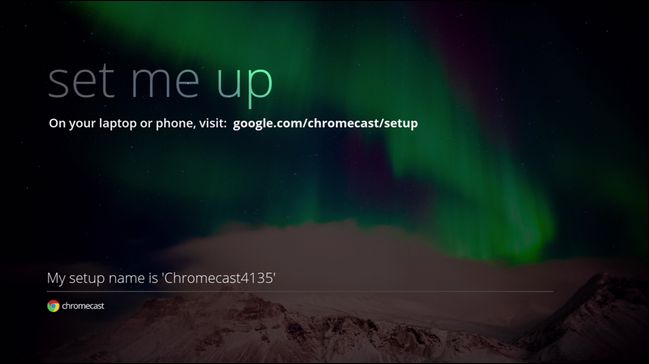
如果您没有看到这个简单的设置提示,请关闭电视电源,拔下Chromecast插头并重新安装,然后(如果尝试使用HDTV的USB端口为设备供电)切换到USB变压器,而不是USB端口。
如果您确实看到它,请完全按照它的建议操作,然后导航到移动设备或计算机上的Chromecast安装URL。

单击下载按钮,下载完成后,启动安装程序。接受隐私和EULA通知。

Chromecast可以充当它自己的小型临时Wi-Fi节点,在安装过程中,您正在进行安装的设备(无论是电脑、手机还是平板电脑)将与它当前连接到Chromecast的Wi-Fi节点断开连接。这没什么大不了的,但如果你正在用笔记本电脑进行大规模下载,那么你可能希望从另一台电脑或移动设备上完成安装。
当您单击“继续”时,设备将断开与当前Wi-Fi节点的连接,并连接到Chromecast,然后显示如下所示的屏幕。

仔细检查您是否连接到正确的Chromecast,然后单击“这是我的代码”。
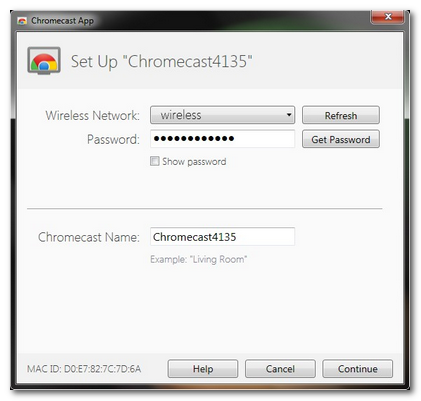
在下一个屏幕上,选择要附加Chromecast的Wi-Fi节点的SSID和该节点的密码。您还可以更改Chromecast的名称。更名不是必要的,但是如果你家里有两个或更多的Chromecast,知道视频拍摄到哪个房间真的很方便。
单击继续后,安装应用程序将确认连接,您的高清电视将显示成功连接到Wi-Fi节点,如下所示:

此时,Chromecast已准备好接受来自本地Wi-Fi节点上兼容Chromecast的任何移动设备或计算机的请求。
如何将视频发送到Chromecast?
现在Chromecast已经安装好,可以开始播放了,我们需要在显示屏上播放一些视频。首先,我们来看看我们现在可以通过Chromecast显示什么样的视频内容。虽然Chromecast拥有显示广泛视频内容和来源的硬件能力,但目前由于谷歌与内容发行商谈判各种合同,Chromecast仅限于少数几个来源。
相关:Chromecast超过网页:您可以在Chrome中查看的4种文件类型
在这篇评论中,你可以在Chromecast上观看以下视频来源:YouTube、Netflix、Google Play电影和Google Play音乐。除了这些,你还可以把Chrome标签从你的电脑挂到你的高清电视上。这就是系统中的一个漏洞:你可以在电脑上用Chrome显示或播放的任何东西,都可以在Chromecast上显示或播放。我们在Chromecast中更多地研究了这个漏洞,而不是网页:可以在Chrome中查看的4种文件类型。
那么,你如何将YouTube或Netflix上的甜蜜、甜蜜的流传输到你的电视机上呢?一旦你有了合适的工具,这绝对是轻而易举的事。如果您是从您的计算机流媒体,您将需要下载适当的Chrome扩展来启用来自支持来源的强制转换。安装该扩展后,您现在将在Chrome的工具栏上看到Chromecast造型图标,如下所示:

除了显示用于投射选项卡的图标外,它还会出现在任何可投射的视频内容上,如Netflix Streams和YouTube视频,如下所示:
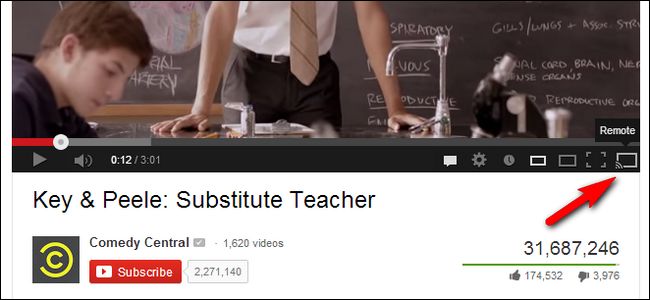
大约在你将视频从笔记本电脑踢到Chromecast大约5秒后,电视上就会开始播放视频,而电脑只是一个暂停、擦除或以其他方式操作视频的控件。
然而,这就是为什么移动应用程序比基于计算机的浏览器扩展更具吸引力的原因。如果你用来控制Chromecast的设备只是一个带屏幕的遥控器,那么在使用手机或平板电脑要舒服得多的情况下,使用全尺寸电脑来完成这项任务意义不大。
谢天谢地,它同时支持Android和iOS应用程序,下载合适的应用程序将您的手机变成Chromecast遥控器非常容易。让我们来看看它在Android操作系统上是如何工作的。
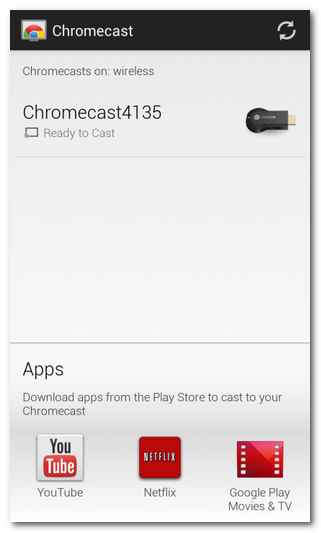
从Google Play商店拿到Chromecast应用程序后,启动它(如果您是使用移动应用程序安装Chromecast的,那么您已经完成了这一步)。Chromecast应用程序本身并不执行流媒体操作,它只是安装助手应用程序,并允许您对可用的Chromecast单元进行配置更改-如上面的截图所示。
真正神奇的是,当你启动YouTube、Netflix、谷歌电影或谷歌音乐的官方应用,并寻找Chromecast图标时:

单击该图标,系统会提示您选择视频的播放位置:

选择Chromecast,您就进入了大屏幕业务:

这仍然是我们在移动设备上Chromecast体验中最喜欢的部分:一旦你把流传输到实际的Chromecast设备上,你就可以继续使用该设备做任何你想做的事情(查看电视节目的信息,玩游戏,阅读新闻等等)。

既然我们已经向您展示了如何设置它并将视频流投掷到它上面,那么视频质量和内容的问题又是什么呢?假设你有足够快的宽带连接来支持高清视频流,并且有一台支持Wireless G或更高传输速度的路由器(几乎每个人都支持),那么视频质量会非常棒。我们在上面播放了高清YouTube视频、Netflix电影和节目,以及从Google Play上购买的内容,回放效果一流。
在Chromecast最初解码和缓冲时,除了5-10秒的流假脱机等待和2-3秒略有像素化的内容之外,根本没有证据表明我们正在观看流媒体内容,而不是本地视频内容或有线电视交付的内容。事实上,基于Chromecast的流媒体实际上大大优于我们当地有线电视提供商提供的下行高清内容。
好的,坏的,和判决

我们很幸运在零售商完全被订单淹没之前拿到了Chromecast,到目前为止,我们已经用它记录了相当多的时间,享受着大屏幕的YouTube内容和成堆的Netflix节目和电影。在玩了这么多周,让邻居们玩了它,坐下来让完全的技术新手在没有向导的情况下通过用户界面导航之后,我们对Chromecast有了很多积极的评价。
好的方面:
如果你的目标是轻松地在客厅里访问YouTube、Netflix和Google Play内容,那么35美元的Chromecast价位就是一个荒谬的便宜货。 这个单元很小,不显眼;它太小了,你甚至不必担心安装它或管理电线,只需插上电源即可。 整个智能手机/电脑作为遥控器是流媒体视频内容的完美匹配;不管怎样,大多数人已经在他们的设备上查找他们想看的节目了,所以增加一个发送到电视的按钮是有意义的。 即使标签转换方面比原生的Netflix、YouTube等流媒体体验更笨重,它仍然允许你流传输任何可以放入Chrome标签中的东西。 这款移动应用程序只是在指挥,而不是解码,这让你的手机或平板电脑为其他任务敞开了大门。
坏处:
有限的内容;即使在YouTube、Netflix和Google Play之间,你不会很快耗尽可以观看的内容,我们仍然希望它至少可以访问最常见的内容提供商,如Amazon Instant Video和Hulu Plus。虽然谷歌声称这些消息来源(以及Pandora等其他消息来源)目前正在协商中,但当我们看到它时,我们会相信它的。低端的Roku部门目前只需40美元,除了无法访问YouTube和Google Play(这两个都是谷歌的资产)外,它可以获得比Chromecast多数百个视频源。 没有物理遥控器对孩子不友好。尽管我们在好的部分称赞了从我的手机发送信息的体验(我们确实很喜欢它),但当涉及到与孩子们一起使用这款设备时,还是有一个小问题。例如,如果你的孩子足够大,可以观看Netflix的儿童内容,但还不够大,不能细心对待智能手机或平板电脑,那么你就只剩下一些微观管理元素,比如在洗手间休息时暂停内容。 缺少真正基本的安全功能/限制。我们完全理解Chromecast的卖点之一是它让你的朋友可以非常容易地将手机上的内容拍摄到你的电视机上,但我们希望看到即使是最基本的保障措施也能阻止任何可以访问你Wi-Fi节点的人将内容传送到你的电视屏幕上。无论这是为了防止你品味有问题的侄子震惊奶奶或宿舍Wi-Fi节点上的恶作剧者,在可用的Chromecast上抛出内容,即使是最简单的防止机制也会很好。
判决结果是:
我们对Chromecast很满意,我们已经为家里和办公室的其他屏幕订购了更多。这款设备售价35美元,与Netflix账户搭配使用,物有所值。它可以很好地将YouTube视频从手机/PC孤岛中解救出来,并将它们放到大屏幕上,让每个人都不用挤在平板电脑周围就能欣赏到。如果你把Google Play用作媒体商店,内容就在那里。即使是任何人(包括我们)对Chromecast提出的最大批评,即它缺乏额外的内容频道,也不是什么真正的批评,因为谷歌在交付Chromecast方面一直相当透明。他们说:“嘿,这会很便宜的,你可以马上买到Netflix、YouTube、Google Play和Chrome标签。”而这正是他们所提供的。它很容易设置,即使是我们的测试对象中对技术最不感兴趣的人也可以毫不费力地在iPad上找到内容并将其踢到大屏幕上,而且在我们观看电影、电视节目和视频剪辑的所有小时中,它没有一次丢弃流或喷出人工制品填充的帧。
如果你正在寻找一种非常简单的方式将内容从你的移动设备和PC上转移到客厅的高清电视上,Chromecast是一个非常可靠的选择,价格非常吸引人。